Når du undrer dig over, hvordan du opretter Google Nest Wi-Fi med en eksisterende router, betyder det, at du allerede har taget en meget god beslutning om at få Google Nest Wi-Fi. Det ser dog ud til, at du ikke er helt der endnu.
Derfor besluttede vi at tale om, hvad Google Nest Wi-Fi er, og hvordan det fungerer, hvordan man indstiller det, og hvordan man indstiller det med en eksisterende router. Efter at have læst denne artikel, skal du ikke have nogen problemer med at oprette dit Google Nest Wi-Fi-system .
Hvad er Google Nest Wi-Fi?

Når du begynder at gennemse internettet til alternativer til din traditionelle router, støder du sandsynligvis på nogle gode anbefalinger, der involverer Wi-Fi-udvidere , boostere, højteknologiske routere, mesh-netværk osv.
Nå, Google Nest Wi-Fi er et af disse alternativer, og det er en fantastisk. Faktisk er det et trådløst system, der fungerer på tværs af hele dit hjem. Dette betyder, at når du opsætter det, har du Wi-Fi-dækning overalt i lokalerne.
Hvordan fungerer Google Nest Wi-Fi?
Så Google Nest Wi-Fi er i det væsentlige et mesh-netværk med nogle yderligere funktioner. Et mesh -netværk fungerer ved at bruge en enhed, der fungerer som en original router, der giver internetadgang og et trådløst signal til andre enheder i systemet.
De andre enheder er forbundet til hinanden og routeren. Grundlæggende kommunikerer alle dele af mesh -netværket med hinanden, når det er nødvendigt. Den vigtigste router giver trådløs adgang til den nærmeste knude, og den knude giver den til den næste osv.
Anbefalet læsning:
- Støtter Google Nest Wi-Fi Gigabit Internet? (Alt hvad du ville vide)
- Fungerer Google Nest Wi-Fi med att U-vers? (Setup Guide)
- Fungerer Google Nest Wi-Fi med CenturyLink? (Installation og fejlfindingsvejledning)
- Fungerer Google Nest Wi-Fi med spektrum? (Trin-for-trin installationsinstruktioner)
Google Nest Wi-Fi bruger routeren, og Nest Wi-Fi-point for at give dig den bedste forbindelse. En anden ting er, at du kan bruge Nest -point til at spille musik, fordi de har højttalere, og du kan udstede kommandoer ved hjælp af Google Assistant.
Hvordan oprettes Google Nest Wi-Fi?
Den bedste ting at gøre, før du begynder at opsætte Google Nest Wi-Fi-systemet er at bede din internetudbyder (internetudbyder) kun til at give et modem. Gateways kan være kompliceret, og det er lettere at oprette Google Nest Wi-Fi med et modem. For at indstille det korrekt skal du:
- Sæt modemet i et afsætningsmarked, og sørg for, at du har internetadgang.
- Dernæst skal du downloade Google Home på din enhed.
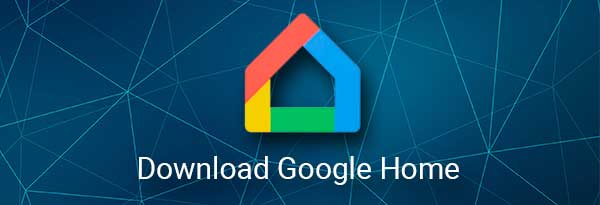
- Opret dit hjem i Google Home.
- Nu skal du placere din router i en højere central position i dit hjem.
- Glem ikke, at det skal tilsluttes et modem.
- Du skal forbinde Google Nest Wi-Fi-routeren til modemet ved hjælp af et Ethernet-kabel. Der er en Wan -port på routeren.
- Derefter skal du tilslutte Google Nest Wi-Fi-routeren i. Du vil bemærke en hvid LED, hvilket betyder, at routeren er klar til opsætning.
- Gå til Google Home -appen og tryk på Tilføj.
- Når du har gjort det, skal du trykke på opsætningsenheden og den nye enhed.
- Når du vælger et hjem, skal du vælge dit Google Nest Wi-Fi-router.
- Brug en QR -scanner til at scanne koden på din enhed. Det er i bunden af Google Nest Wi-Fi Router.
- Du kan oprette et nyt rum til din router i Google Home -appen.
- Derefter er alt hvad du skal gøre at oprette en SSID (netværksnavn) og adgangskode.
- Endelig vil routeren begynde at udsende Wi-Fi , og du kan oprette forbindelse til den ved hjælp af din enhed.
Hvordan oprettes Google Nest Wi-Fi med eksisterende router?
I øjeblikket kan næsten alt oprette forbindelse til alt andet. Derfor er det ikke så kompliceret at forbinde Google Nest Wi-Fi med en eksisterende router. Imidlertid er det ikke så simpelt som at udskifte en eksisterende router med en rede Wi-Fi-router .
Hvis du vil bruge Google Nest Wi-Fi, anbefaler vi stærkt ikke at forbinde den til en eksisterende router, da det kan påvirke funktionalitet og forbindelse. Ikke desto mindre, hvis du alligevel beslutter at gøre det, her er det, hvordan man opretter Google Nest Wi-Fi med en eksisterende router.
For det første er det, du skal gøre, at deaktivere routerens routingfunktion. For at gøre dette skal du forbinde din router til din bærbare computer ved hjælp af et Ethernet -kabel . Derefter skal du gå til din router -login -side og bruge dine legitimationsoplysninger til at indtaste indstillingerne. Her er trinnene:
- Skriv IP -adressen på din router i adresselinjen i din browser. Det er normalt 192.168.0.1 eller 192.168.1.1 . Hit Enter for at få adgang til siden.
- Log ind på siden Indstillinger, og gå til det afsnit, der normalt kaldes trådløst.
- Bemærk, at navnet på sektionen stort set afhænger af det router, du har i dit hjem. Det kan også være DHCP , routing, firewall eller noget andet helt.
- Der vil være en mulighed for at ændre tilstanden for din router fra NAT (netværksadresseoversættelse) til overbrudt.
- Når du har ændret den, skal du klikke på Gem, og routeren kommer automatisk til at genstarte.
Når du lægger din router i bro -tilstand , stopper routeren med at udføre netværksadresseoversættelse. Det kan ikke længere etablere et netværk, men det kan give dig internetadgang, og det er sådan, Google Nest Wi-Fi kan blive den nye router.
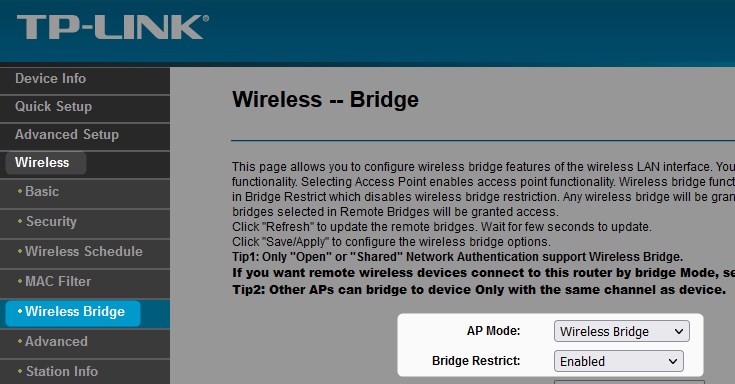
Grundlæggende, hvad der sker, er, at du gør din router bare til en bro mellem en ny router og modemet. Derefter er det eneste, du skal gøre, at følge den samme procedure som du ville for at oprette Google Nest Wi-Fi i stedet for en eksisterende router.
Konklusion
Nu ved du, hvordan du opretter Google Nest Wi-Fi med en eksisterende router ved hjælp af Bridge Mode. Hvis det er muligt, anbefaler vi dig at springe den eksisterende router og bare udskifte den med Wi-Fi Mesh-netværkssystemet. Især hvis det ikke engang har en mulighed for at blive en bro.
Endelig, selvom en router har bro -tilstandsindstillingen, er der ingen mening i at bruge den, fordi du kun får et udvidet modem. Så indstil dit Google Nest Wi-Fi Mesh Networking System og høst fordelene ved en problemfri forbindelse i hele dit hjem.
